2025-03-24 09:18:03 编辑:daqian 来源:互联网
在word中绘制带有箭头的表格,是一个结合了表格创建与箭头插入的综合操作过程。无论是为了进行数据流向的标注,还是为了美化文档,这一技能都能发挥重要作用。以下将详细阐述如何在word中实现这一目标,并配以文字步骤说明,帮助用户轻松掌握。
首先,启动word程序并打开一个新文档,或者在你现有的文档中进行操作。接下来,我们进入表格的绘制环节。点击word菜单栏中的“插入”选项,找到并点击“表格”按钮。此时,会弹出一个包含多个小方框的网格,用户可以通过鼠标选择需要的行数和列数。例如,如果需要一个4行5列的表格,只需在网格中选中相应的区域即可。如果预设的表格尺寸选项无法满足需求,可以点击“插入表格”下拉菜单中的“插入表格”选项,在弹出的对话框中手动输入具体的行数和列数,然后点击“确定”按钮。
对于需要更复杂布局的表格,word提供了“绘制表格”功能。同样在“插入”菜单下找到“表格”选项,然后点击“绘制表格”。此时,鼠标指针会变成一支笔的形状,用户可以在文档中自由绘制表格的边框和线条。这种方法特别适合绘制不规则或特殊形状的表格。绘制完成后,如果需要调整行宽或列宽,可以先双击鼠标将画笔切换至i形鼠标光标,然后选择表格,单击鼠标右键,在弹出的菜单中选择“平均分布各行”或“平均分布各列”来进行调整。
接下来是插入箭头的步骤。word提供了多种插入箭头的方法,以满足不同用户的需求。第一种方法是使用“形状”功能。在“插入”菜单下找到并点击“形状”选项,从下拉列表中选择一个合适的箭头样式。然后,按住鼠标左键在文档中拖动,即可绘制出箭头。如果需要绘制一个水平或垂直的箭头,可以在拖动的同时按住shift键。绘制完成后,还可以使用“形状格式”菜单来设置箭头的样式效果,包括修改箭头的粗细、颜色等。
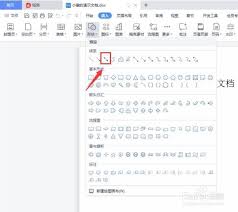
第二种插入箭头的方法是使用“符号”功能。同样在“插入”菜单下,找到并点击“符号”选项,然后选择“其他符号”。在弹出的符号设置界面中,字体选择“普通文本”,子集选择“箭头”。此时,界面会显示多种箭头样式,用户可以选择一个适合的箭头并点击“插入”按钮。另外,用户也可以直接输入字符代码来打出箭头。例如,某个箭头的字符代码是2192,那么输入这个代码后,再按alt+x键,就会自动转换成相应的箭头符号。
最后,将箭头与表格结合起来。根据实际需求,将箭头插入到表格的适当位置,以指示数据流向、标注重点或进行其他说明。箭头的大小、颜色和形状可以根据表格的整体风格和内容进行调整,以达到最佳的视觉效果。
通过以上步骤,用户可以在word中轻松绘制出带有箭头的表格。这一技能不仅提高了文档的专业性和可读性,还为数据的可视化表达提供了有力的支持。无论是进行项目管理、数据分析还是撰写报告,掌握这一技能都将为用户带来极大的便利。
 健康运动软件合集
健康运动软件合集
健康运动软件通常具备数据统计功能,能够记录用户运动轨迹、速度、步数、消耗卡路里等数据,还提供了广泛的运动模式选择,包括跑步、骑自行车、游泳、徒步、滑雪等,用户可以根据自己的兴趣和需求选择适合的运动模式,帮助用户更好地实现健康运动目标。下面是小编为大家整理的实用健康运动软件合集,有需要的小伙伴们快点进来看看吧!
进入专区 攻略大全